Պատահում է, որ անհրաժեշտ է համակարգը նորից տեղադրել, ինչը նշանակում է, որ ստիպված կլինեք վարորդներ տեղադրել նաև բոլոր կապակցված սարքերի համար: Ըստ էության, ժամանակակից գործառնական համակարգերը ներառում են առկա սարքերի մեծ մասի աջակցություն: Բայց փաստն այն է, որ այս բոլոր նախապես տեղադրված վարորդները ամենավերջինը չեն և չունեն օպտիմալ պարամետրեր: Էլեկտրաէներգիայի բոլոր օգտագործողները խորհուրդ են տալիս ներբեռնել և տեղադրել վերջին վարորդները արտադրողի կայքից: Սա հատկապես ճիշտ է վիդեո քարտի համար: Բոլոր ժամանակակից խաղերը շատ ավելի գունագեղ են խաղում ՝ վարորդի վերջին հնարավորություններով:
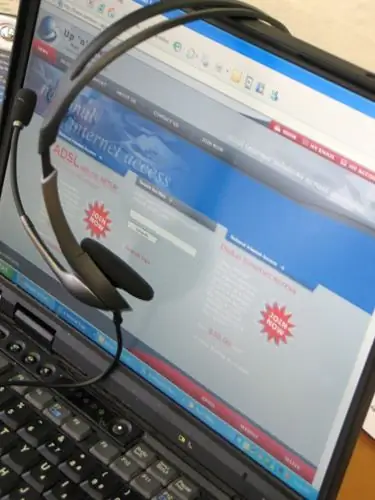
Հրահանգներ
Քայլ 1
Վարորդները նորից տեղադրելու համար հարկավոր է իմանալ, թե որ վիդեո քարտն է տեղադրված ձեր համակարգչի վրա: Դա անելու համար կատարեք հետևյալը. Սկսել Start ընտրացանկից ընտրեք Run և մուտքագրեք dxdiag հրամանը:
Քայլ 2
Հայտնվող պատուհանում անցեք «Displayուցադրել» ներդիրին: Այս պատուհանում դուք կարող եք տեսնել տեղեկություններ վիդեո քարտի, մասնավորապես դրա անվան և արտադրողի մասին: Եթե վարորդները տեղադրված չեն, ապա այն գրված կլինի N / A կամ N / A, ապա դուք պետք է տեղեկատվություն փնտրեք համակարգչի համար փաստաթղթերում:
Քայլ 3
Նույն ներդիրում դուք կունենաք տեղեկություններ սարքերի մասին: Սովորաբար, նոր տարբերակը թողարկվում է յուրաքանչյուր մեկուկես կամ երկու ամիսը մեկ: Հետեւաբար, եթե ձեր վարորդը երկու ամսից ավելի է, ապա դուք պետք է այն թարմացնեք:






